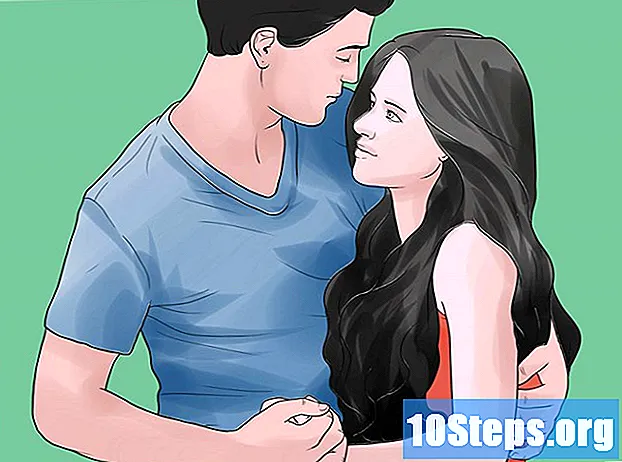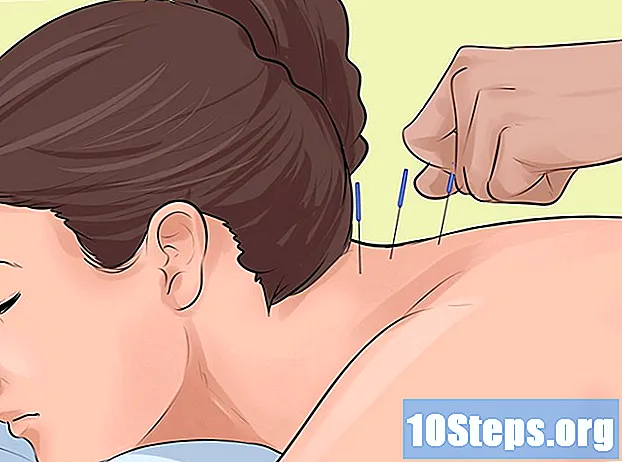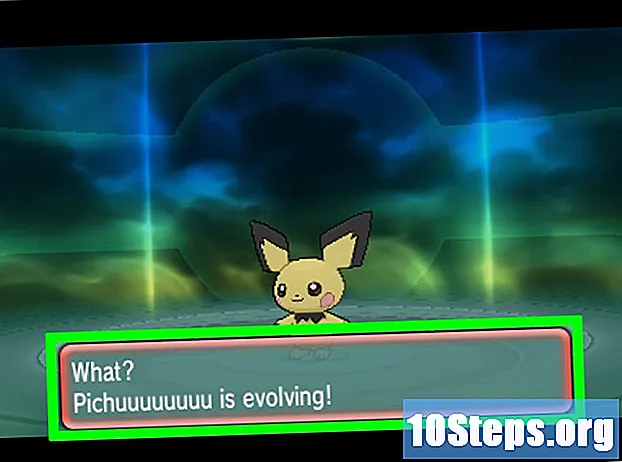Садржај
У овом чланку: Одаберите видеоИзаберите аудио записДодајте аудио запис видео запису
Додавање музике на ИоуТубе видео снимке је управо оно што је потребно да се неми садржај учини привлачнијим, привлачнијим и интерактивнијим за претплатнике. Процес се може чинити тешким, али је лако додати аудио запис ИоуТубе видео снимку помоћу Видео Манагера.
фазе
1. део Изаберите видео
- Пријавите се на свој Гоогле налог. Идите на почетну страницу ИоуТубе и кликните Пријава у горњем десном углу. Унесите Гмаил адресу и лозинку у обавезна поља и кликните лог ин да се пријавите на свој ИоуТубе налог.
-

Изаберите видео. Потражите на свом каналу видеозапис који желите да измените.- Кликните на Мој ланац на левој бочној траци за приказ листе видео записа на вашем каналу.
- Кликните на Видео испод насловне фотографије канала да бисте видели листу видео снимака.
- Прегледајте листу и изаберите видео кликом на његов наслов. Изабрани видео ће се отворити у уређају за репродукцију.
Део 2 Изаберите аудио запис
-

Покрените ИоуТубе Видео Манагер. Морате отићи на страницу за уређивање видео записа у "видео менаџеру" вашег канала.- Кликните на Видео Манагер испод видео плејера. Видећете све видео записе на вашем каналу наведене од врха до дна.
- одабрати промена поред видеа који желите да уредите. Отвориће се страница за уређивање.
- Кликните на звучни на врху играча. Листа доступних аудио записа отвара се десно од прозора.
-

Потражите аудио датотеку у менију Категорије. Морате пронаћи и изабрати аудио датотеку која одговара садржају вашег видео записа. Аудио датотека мора бити исте дужине као и видео.- Кликните на падајући мени Топ наслови за отварање музичких категорија. Можете бирати између различитих популарних жанрова: Амбианце, Соундтрацкс, Класичну, Цоунтри и фолк, Данце и електронску музику, Хип Хоп и рап, Јазз и блуес, Поп, Р&Б и Соул, Реггае или Роцк.
- Изаберите једну од ових категорија да бисте видели одговарајућу листу аудио записа. Такође можете одабрати категорију Топ наслови да бисте видели листу свих доступних аудио записа.
-

Потражите аудио датотеку помоћу траке за претрагу. Ако имате на уму наслов песме, можете је директно претражити користећи траку за претрагу испод листе аудио записа. Упишите кључне речи које одговарају песми коју тражите. Можете уписати наслов песме или име певача.- Притисните тастер Ентер на тастатури да бисте започели претрагу. На списку са леве стране видећете резултат претраживања који одговара вашим кључним речима. Померите се према доле да бисте видели резултате одозго према доле.
-

Идите у ИоуТубе аудио библиотеку. Ако нисте задовољни претраживањем категорија или траком претраживања, покушајте са аудио библиотеком. Претрагу можете прилагодити по жанру, расположењу, инструменту, трајању или популарности.- Кликните на картицу Звучни ефекти поред Бесплатна музика да се прикаже само листа звучних ефеката. Копирајте наслов песме у ИоуТубе аудио библиотеку и залепите је у траку за претрагу на страници за уређивање звука да бисте је пронашли и изабрали.
- Потражите аудио записе исте дужине као и видео датотека потврдите оквир Прикажите само песме сличне дужине за овај видео при дну странице. Кликните на оквир да бисте потврдили или поништили потврду.
- Можете да претражите аудио датотеке без рекламирања. Датотеке које садрже огласе приказат ће огласе на вашем видеозапису током репродукције. Поништите потврдни оквир Музика са ауторизованим огласима да бисте видели листу музике без огласа.
- Сва музика на листи може се поново користити и уновчити.
Део 3 Додајте аудио запис видео запису
-

Проверите дужину аудио записа и видео записа. Пре него што додате аудио запис у свој видео, морате да упоредите њихово трајање. Те информације ћете видети поред сваког аудио записа на листи за репродукцију. -

Додајте изабрани аудио запис у свој видео. Кликните на музику изабрану на листи са десне стране да бисте је додали вашем видео снимку са леве стране. Видећете преглед резултата. -

Уредите изабрану аудио датотеку. Морате да видите наслов изабране аудио датотеке са неким опцијама за уређивање испод видео плејера.- Кликните на Подесите аудио запис десно од траке аудио датотека да бисте прилагодили и прилагодили његов положај и дужину. Помичите показивач миша преко почетне или завршне траке аудио датотеке да бисте је исекли и ускладили с дужином видео датотеке.
- Дужину аудио датотеке можете подесити од почетка или до краја повлачењем курсора миша. Када завршите, кликните Завршено подешавање испод траке за уређивање.
- Кликните на клизач са леве стране дугмета Подесите положај звука за подешавање нивоа одабраног аудио записа. Кликните и држите курсор да бисте га померили лево или десно.
- Можете подесити аудио запис тако да репродукује оригинални звук видео снимка померањем клизача улево или пуштањем музике само померањем у десну страну.
- Опција "Само музика" указује да ће се чути само одабрани аудио запис.
- Кликните на Подесите аудио запис десно од траке аудио датотека да бисте прилагодили и прилагодили његов положај и дужину. Помичите показивач миша преко почетне или завршне траке аудио датотеке да бисте је исекли и ускладили с дужином видео датотеке.
-

Сачувајте и објавите свој видео Када је уређивање завршено, сачувајте уређену датотеку. Можете или заменити постојећи видео или га сачувати као нову видео датотеку.- Кликните на запис или Сачувај као у горњем десном углу видео уређаја да објавите уређену верзију са аудио записом који сте додали.
- Процес регистрације и објављивања може трајати неко време, зато будите стрпљиви.

- Свом видео снимку можете додати више аудио записа додиром на ИоуТубе аудио библиотеку. Апликација за уређивање видеа која вам је омогућила уређивање видеозаписа више није доступна од 20. септембра 2017.
- Користите аудио записе из ИоуТубе аудио библиотеке да бисте спречили могућност тужби везаних за кршење ауторских права.
- Не бирајте песму краћу од видео записа.
- Ако желите да онемогућите музику која је додата у видео запис, кликните на Вратите оригиналну верзију у горњем десном углу видео менаџера. Ово ће уклонити измене и испоручити видео у његовом претходном формату.
- Не додајте комерцијалну музику свом видео снимку пре него што је пошаљете на ИоуТубе. Може се избрисати.